如果LINE安卓應用無法安裝或啟動,首先確認是否已啟用“允許安裝來自未知來源的應用”選項,並檢查設備空間是否足夠。若安裝後無法啟動,可能是安裝包損壞或系統不兼容,建議重新下載最新版的安裝包或更新您的系統。若LINE啟動後崩潰,嘗試清除應用快取或重新安裝應用。如果仍無法解決,請檢查網絡連接是否正常,或是否有防火牆或VPN影響。
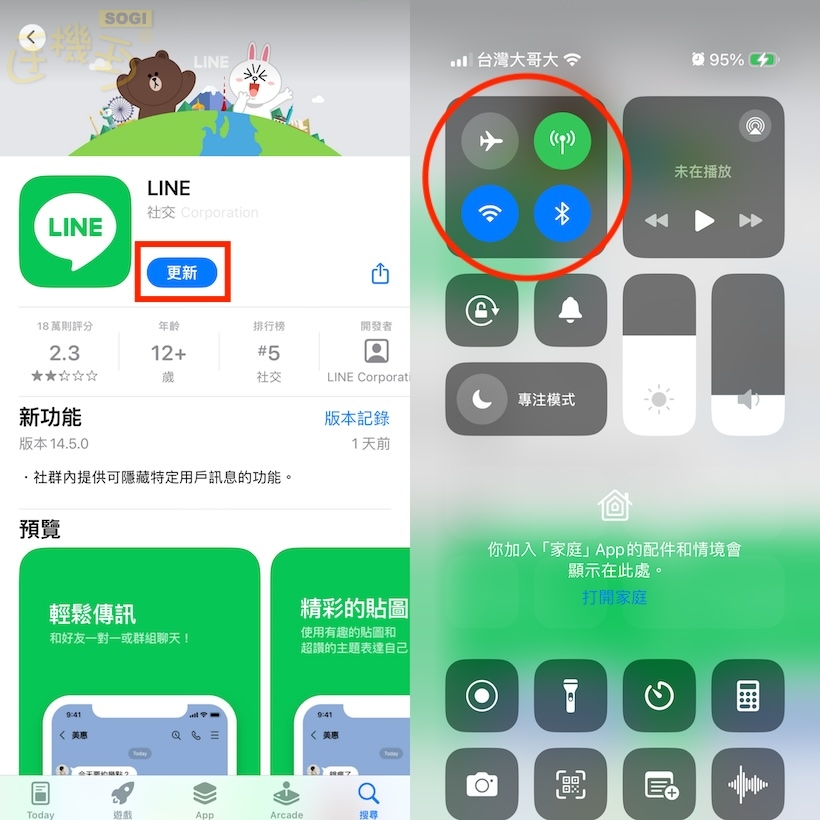
Line安卓安裝進不去的常見問題與解決方法
如何診斷Line安卓安裝的問題
- 檢查安裝包完整性:當下載Line安裝包不完整或損壞時,安裝過程會遇到問題,這是最常見的安裝失敗原因之一。使用非官方渠道下載的安裝包可能會缺少必要的檔案,導致安裝無法完成。建議使用Google Play或官方網站下載安裝包,確保文件的完整性。
- 檢查手機儲存空間:如果手機的儲存空間不足,Line安裝過程會受到影響,無法成功安裝。您可以進入手機的「設定」選單,檢查剩餘空間,若空間不足,建議刪除一些不必要的檔案或應用程式,釋放儲存空間後再嘗試安裝。
- 檢查手機的操作系統版本:Line對於安卓版本有一定的要求,如果手機的操作系統版本過低,可能會無法安裝新版的Line應用程式。請確認手機系統是否更新至最新版本,若有更新,請先更新系統,再嘗試安裝Line。
檢查設備的系統兼容性
- 確認手機的硬體配置:某些舊款手機的硬體配置無法支持新版Line的安裝,尤其是處理器和內存方面。如果手機硬體配置過低,可能會導致Line無法正常安裝。建議在安裝前檢查手機的處理器、內存等硬體配置,若設備過舊,可能需要考慮更換設備以安裝新版本的應用程式。
- 系統版本要求:Line對安卓系統版本有要求,若您的手機運行的是過舊的Android版本(如Android 4.0以下),則無法安裝最新版的Line。這時可以嘗試升級系統至較新的版本,或選擇安裝舊版本的Line應用程式。
- 設備上的其他應用程式衝突:某些設備可能安裝了會影響Line安裝的安全軟體或系統優化工具,這些應用程式會導致系統無法正確安裝或運行Line。建議卸載可能引起衝突的應用程式,或者在安裝過程中暫時禁用這些應用程式。
安裝失敗時的常見錯誤訊息
- “安裝失敗”:這是一個比較常見的錯誤訊息,通常是由於安裝包的損壞或手機存儲空間不足所引起的。可以先嘗試重新下載安裝包,或清理手機儲存空間,確保有足夠的空間來安裝應用程式。如果仍然無法安裝,則可能需要檢查系統版本或是其他設備問題。
- “應用未經授權”:如果手機的設置中未允許安裝來自第三方來源的應用,則會出現這樣的錯誤訊息。您可以進入手機「設定」中的「安全性」選項,打開「允許安裝來自未知來源的應用」,以解決此問題。請注意,安裝未知來源的應用時要小心,確保來源可信。
- “安裝包無效”:這個錯誤通常是由於下載的安裝包格式錯誤或損壞引起的。請確保安裝包是從可靠的來源(如Google Play商店或Line官方網站)下載的。如果問題仍然存在,建議刪除當前安裝包,重新下載並安裝。

解決Line安卓安裝不成功的基礎步驟
清理手機儲存空間
- 確保足夠儲存空間:當手機儲存空間不足時,會影響應用程式的下載和安裝。Line等大型應用程序需要一定的空間來進行安裝和運行。您可以進入手機的設定選單,檢查剩餘空間,若空間不足,可以刪除不必要的照片、影片或其他應用程式,釋放出更多儲存空間以完成安裝。
- 清除應用程式的快取與資料:一些應用程式會在手機儲存空間中積累大量的快取資料,這會佔用空間並可能影響新應用的安裝。您可以進入「設定」中的「應用程式」選項,選擇已安裝的應用,點擊「儲存」後選擇清除快取或資料。這樣能夠有效釋放儲存空間,提升安裝成功率。
- 移動檔案至外部儲存卡:如果您的手機支持外部儲存卡,可以考慮將照片、影片和其他大檔案轉移到外部SD卡,這樣可以減少內部存儲空間的使用,讓安裝新應用程式變得更加順利。
檢查應用安裝權限
- 允許安裝來自未知來源的應用程式:若您使用的是非Google Play商店下載的安裝包,必須在手機設定中允許安裝來自未知來源的應用程式。您可以前往「設定」>「安全性」>「未知來源」,勾選允許安裝來自非官方渠道的應用程序。請注意,從不明來源下載應用程式時需格外小心,避免安裝惡意軟體。
- 檢查安裝權限設定:某些手機會限制應用程式的安裝權限,您可以在「設定」>「應用程式」選項中,查看Line的安裝和執行權限,確保系統允許其安裝並正常運行。如果發現權限設置有誤,可以進行相應的修改後再試圖安裝。
- 更新Google Play服務和其他相關應用程式:Line依賴Google Play服務來進行更新和安裝,若Google Play服務過時或出現問題,可能會導致安裝失敗。您可以檢查並更新Google Play服務,保證其版本是最新的,這樣能確保應用程式的順利安裝。
重新下載應用程式
- 從官方渠道重新下載:如果安裝包損壞或下載過程中出現錯誤,您可以嘗試刪除當前的安裝包,並從Google Play商店或Line官方網站重新下載應用程式。這樣能夠避免因下載錯誤或檔案損壞所導致的安裝問題。
- 檢查網絡連接:有時候,網絡問題會導致應用程式下載不完整或中途失敗。請確保您的手機連接穩定的Wi-Fi網絡,並確保下載過程不被中斷。您也可以使用數據網絡進行下載,但要注意數據流量的消耗。
- 使用其他下載方式:如果從Google Play商店下載遇到問題,可以嘗試直接訪問Line的官方網站下載安裝包,或使用其他應用市場進行安裝。在下載過程中,請確認下載來源是否安全,避免安裝來路不明的檔案。
安卓手機Line安裝不成功的可能原因
手機操作系統版本過低
- 系統版本與應用不兼容:Line對操作系統有一定的版本要求,若您的安卓手機運行的是過舊的Android版本(如Android 4.0以下),那麼它可能無法安裝最新版的Line應用。隨著安卓系統的更新,許多應用程式的功能和性能會依賴於更新後的操作系統版本,這使得較舊版本的系統無法支援新版本的應用。此時,您可以考慮升級手機系統到支持Line的最低要求版本,或者安裝較舊版本的Line。
- 無法使用新功能:除了無法安裝新版本,低版本的安卓系統還會無法支援Line的一些新功能,這使得即便安裝成功,使用體驗也可能受到限制。為了避免這些問題,建議您定期檢查並更新手機系統,確保其保持在最新狀態,從而能夠正常安裝並使用應用程式。
- 系統升級問題:在某些情況下,即使手機有系統更新的選項,升級過程可能會因為操作錯誤或下載問題而中斷。這種情況會導致手機仍處於舊版本的狀態,從而無法安裝新版本的應用程式。若發現系統無法正常升級,建議查閱設備的升級指南,或聯繫廠商支援。
缺少必要的應用權限
- 無法授予安裝權限:安卓系統通常會要求用戶授權應用程式安裝過程中的必要權限。如果您沒有允許Line應用在安裝過程中所需的權限,安裝就會失敗。例如,Line需要使用存儲權限來保存資料和下載內容,若未授權這些權限,安裝將無法完成。請進入手機的「設定」>「應用程式」選項,查看Line應用的權限設置,確保所需的權限已開啟。
- 安裝來源問題:如果您選擇從Google Play以外的來源下載Line安裝包,系統會對來自未知來源的應用程式進行限制。此時,您需要在「設定」>「安全性」中允許安裝來自未知來源的應用。如果您忽略了這一設定,安裝過程中會顯示「應用未經授權」等錯誤訊息。
- 缺少存儲和網絡權限:Line應用程序需要存儲權限來保存聊天記錄和下載的媒體內容,同時需要網絡權限來發送和接收訊息。如果這些權限未啟用,則會導致安裝或運行過程中出現問題。建議在安裝前確認權限設定,並允許Line所需的所有權限。
安裝包檔案損壞或不完整
- 安裝包損壞:當您下載Line的安裝包時,若下載過程中出現問題或網絡中斷,下載的安裝包可能會不完整或損壞。這會導致您無法順利安裝應用程式。為了避免這種情況,您應該確保在穩定的網絡環境中重新下載安裝包。並且,最好使用Google Play或Line的官方網站來下載安裝包,避免使用不明來源的安裝包。
- 安裝包格式錯誤:有時候,下載的安裝包格式可能與設備不兼容,這也會導致安裝失敗。通常情況下,安卓系統會識別APK格式的安裝包,如果安裝包被改動過或不符合標準,系統將無法識別並安裝。此時,建議從官方渠道重新下載安裝包,避免使用來自第三方網站的APK檔案。
- 下載過程中斷:如果下載過程中斷,安裝包可能會下載不完全,這會使得安裝失敗。為了確保下載完整,可以選擇在Wi-Fi穩定的環境下進行下載,並確保整個過程中手機處於穩定狀態,不會因為網絡中斷或其他問題而影響下載。
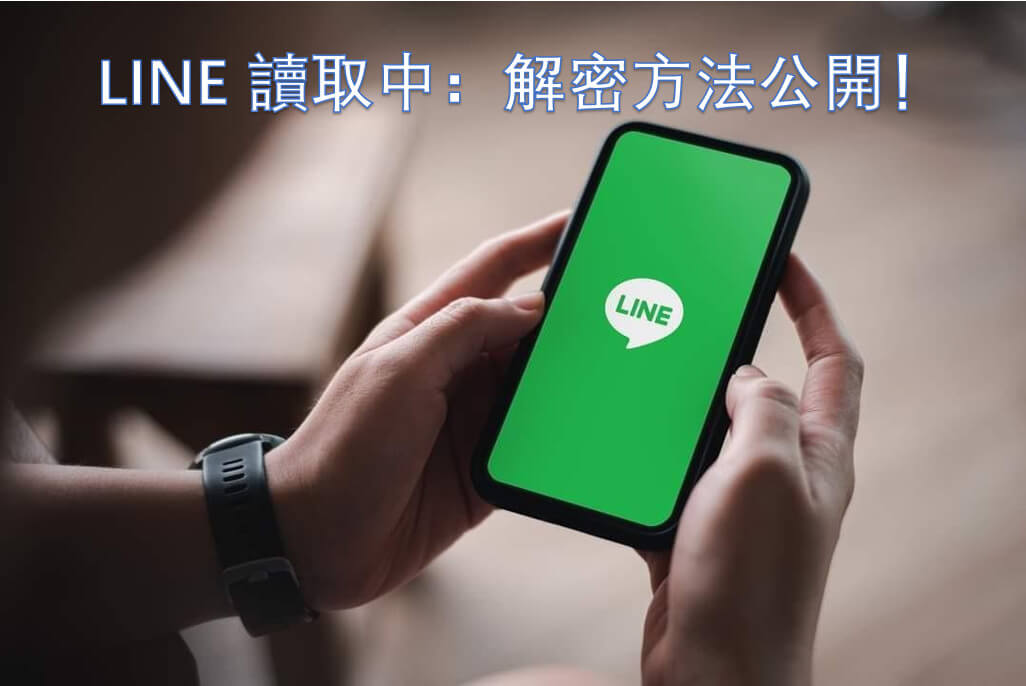
安全模式下安裝Line安卓應用
如何進入安卓手機的安全模式
- 關閉手機並進入安全模式:進入安全模式的方法會根據不同的安卓手機型號略有不同,但基本的操作步驟如下:首先,關閉手機,然後長按開機鍵,當看到品牌的標誌或開機畫面時,立刻按住音量下鍵(某些設備可能是音量上鍵)並保持一會,直到手機完全開機並顯示「安全模式」字樣。這表明您已成功進入安全模式。
- 軟體開機進入安全模式:部分較新的安卓手機允許在開機過程中透過軟體選項進入安全模式。在開機過程中,當您看到品牌標誌時,您可以長按「電源」鍵直至出現關機選項,然後選擇「關機」,接著會出現進入安全模式的選項。選擇「確定」即可進入安全模式。
- 確認進入安全模式:進入安全模式後,您會看到屏幕左下方或右下方顯示「安全模式」字樣,這表示系統正在以最基本的配置運行,禁用了所有第三方應用程式。在這個模式下,您可以進行必要的故障排除操作,包括安裝Line應用程式。
安全模式下的安裝操作
- 安裝Line應用:進入安全模式後,您可以按照正常的安裝步驟來安裝Line。首先,確保您的手機已經連接到穩定的網絡,然後前往Google Play商店,搜索並下載Line應用。由於在安全模式下大部分第三方應用被禁用,這可以避免與其他應用程序之間的衝突,從而增加安裝成功的機會。
- 安裝來自APK的應用:如果您無法使用Google Play安裝Line,您也可以選擇從Line官方網站或其他可信來源下載Line的APK安裝包。下載完成後,進入手機的「設定」>「安全性」選項,允許安裝來自未知來源的應用,然後通過文件管理器找到下載的APK檔案進行安裝。
- 檢查安裝過程:在安全模式下安裝Line時,請注意安裝過程中是否顯示任何錯誤訊息。如果一切順利,應用程式會順利安裝並可以使用。如果安裝過程中仍然出現錯誤,這可能是由於其他設備問題(如操作系統版本過低或設備硬體問題)。
安全模式安裝Line的注意事項
- 注意限制功能:在安全模式下,很多第三方應用和功能都無法啟用,因此某些正常的功能(如某些設置選項或第三方應用程式)將無法使用。這意味著即使您能夠成功安裝Line,某些功能可能會受到限制。因此,安裝完成後,您可能需要重新啟動手機並退出安全模式,以便使用完整的應用程式功能。
- 避免安裝不信任的APK:在安全模式下,安裝來自未知來源的應用程式時,請務必確保安裝包來自可信的網站或渠道。由於安全模式下許多應用會被禁用,安裝來自不明來源的APK可能會帶來安全風險,如安裝惡意軟體。確保只從Line的官方網站或Google Play商店下載安裝包。
- 重新啟動退出安全模式:完成安裝後,您可以選擇重新啟動手機以退出安全模式。在安全模式下安裝Line只是暫時解決衝突或其他問題的方法,一旦安裝完成,建議退出安全模式並重啟手機以恢復正常使用模式。
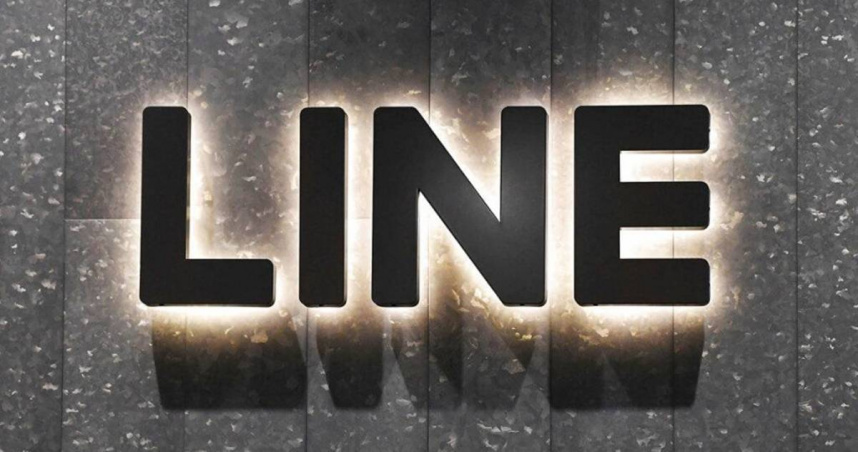
為何LINE安卓安裝後無法啟動?
LINE安卓應用無法啟動可能是由於安裝包損壞、系統不兼容或手機空間不足。建議重新下載最新版的安裝包並確保設備符合系統要求。
LINE安卓安裝包無法安裝該怎麼辦?
若無法安裝,請確認手機設置中已啟用“允許安裝來自未知來源的應用”選項,並檢查手機存儲空間是否足夠。
LINE安卓應用啟動後崩潰有什麼解決辦法?
若LINE應用啟動後崩潰,您可以嘗試清除應用快取或重新安裝應用,若問題依舊,檢查設備是否有最新的系統更新。